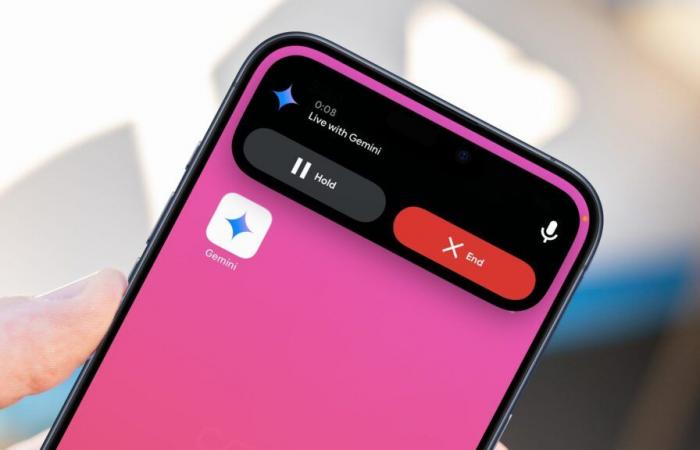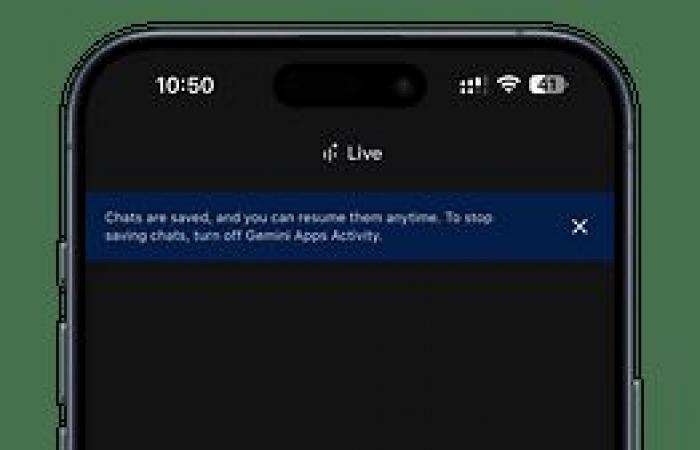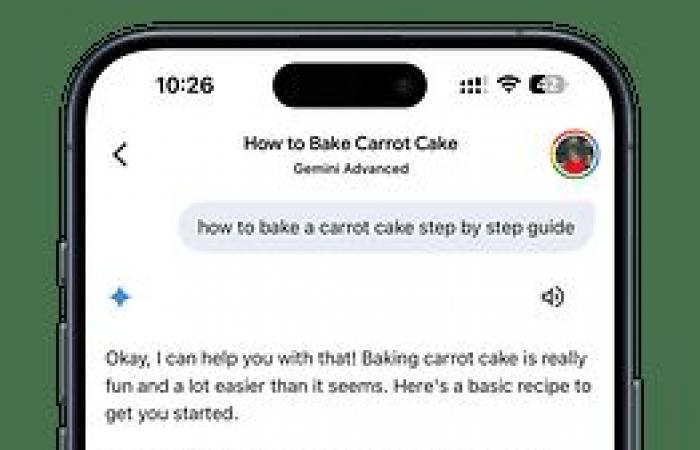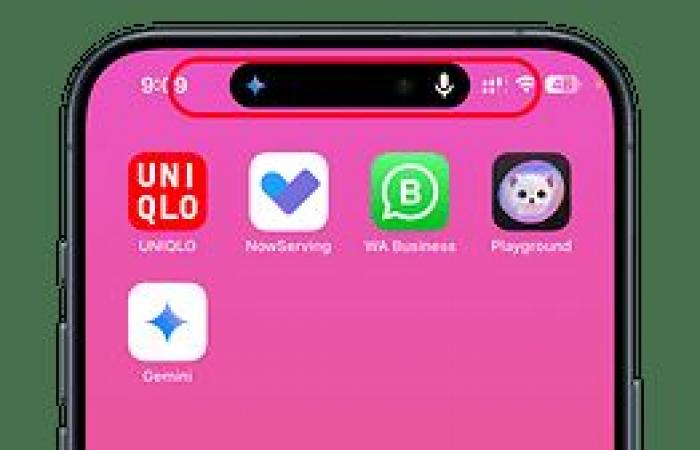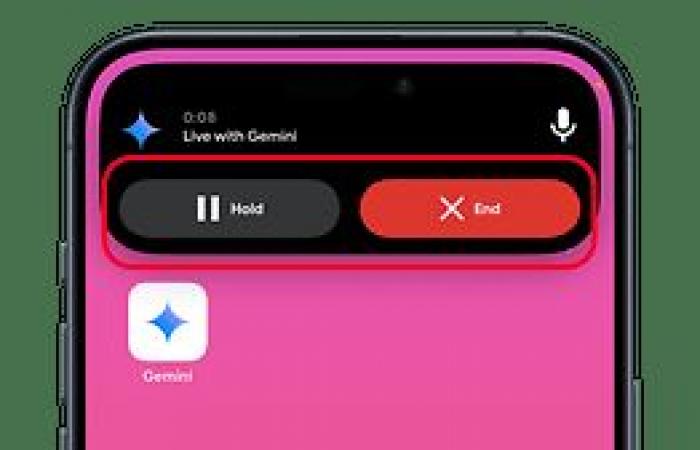On ne sait pas exactement quand l’application Gemini, appelée Google Gemini, est apparue pour la première fois sur l’App Store. Durant le week-end, plusieurs utilisateurs ont pu télécharger l’application (via 9to5Google).
J’ai également réussi à le télécharger et à l’essayer sur l’iPhone 15 Pro Max (test), et il fonctionne de manière similaire à la version Android et à Gemini Web, bien qu’il existe quelques différences, comme dans la disponibilité des extensions.
Comment utiliser Gemini Live sur iPhone
L’ajout notable à l’application est un accès plus facile au Gemini Live conversationnel de Google, qui n’a pas été pris en charge par l’application Google. Plus important encore, l’application Gemini profite de l’activité en direct et de l’écran de verrouillage via le widget de l’iPhone, qui n’est pas disponible sur Android.
Un guide sur l’utilisation de Gemini Live sur votre iPhone :
- Lancez l’application Gemini sur votre iPhone.
- Appuyez sur le bouton Gemini Live.
- Si vous le configurez pour la première fois, sélectionnez « Accepter » pour continuer et choisissez Gemini Live Voice.
- Dites vos questions ou commandes à Gemini Live.
- L’assistant IA devrait discuter avec vous de ses réponses, même si vous pouvez également l’interrompre à mi-chemin.
- Appuyez sur le bouton Maintenir pour mettre la conversation en pause ou sur le bouton Fin pour arrêter Gemini Live.

Certaines réponses et réponses de Gemini Live apparaîtront également sur l’écran principal de Gemini après avoir quitté Gemini Live.
Comment utiliser Gemini Live sur l’activité en direct et l’écran de verrouillage sur iPhone
Bien que vous ne puissiez pas invoquer Gemini ou Gemini Live via des gestes (sauf via des raccourcis ou un bouton d’action) sur l’iPhone, l’application iOS prend en charge l’île dynamique et l’écran de verrouillage.
Comment utiliser Gemini Live sur Live Activity ou le widget de l’écran de verrouillage :
- Lancez l’application Gemini sur votre iPhone.
- Appuyez sur le bouton Gemini Live.
- Réduisez l’application. Vous devriez voir l’activité Gemini Live sur l’île dynamique.
- Appuyez sur l’activité en direct pour la maximiser.
- Vous pouvez également verrouiller votre iPhone pendant l’exécution de Gemini Live.
- Sur l’écran de verrouillage, vous pouvez suspendre ou mettre fin à Gemini Live.



Alternativement, l’application Google ajoute désormais le raccourci du bouton Gemini dans des widgets de plus grande taille. Dans l’ensemble, cela donne à Gemini Live sur l’écran d’accueil et l’écran de verrouillage la même chose que la fonction assistant de l’application.
Disponibilité de l’application Gemini sur iOS
Google déploie l’application Gemini sur l’App Store, elle pourrait donc ne pas apparaître initialement pour certains utilisateurs. Cependant, étant donné que certains utilisateurs l’ont déjà téléchargé, il sera probablement étendu très prochainement à un plus grand nombre d’utilisateurs.
On ne sait pas encore quand Google ajoutera des extensions pour prendre en charge l’application Gemini ni lesquelles seront couvertes.
L’application Gemini dédiée sur iPhone offre aux utilisateurs une option d’assistant puissante et interactive pour l’application ChatGPT.
Utilisez-vous ChatGPT ou Gemini sur iPhone ? Que pensez-vous du fait que Gemini ait sa propre application ? Partagez vos réflexions dans les commentaires.